Экран
Экран
Щелкните правой кнопкой мыши на свободном от значков месте Рабочего стола и выберите пункт Свойства. Откроется окно Свойства: Экран.
Разрешение
Перейдите в этом окне на вкладку Параметры (рис. 3.8) и, прежде чем устанавливать разрешение экрана, нажмите кнопку Дополнительно.
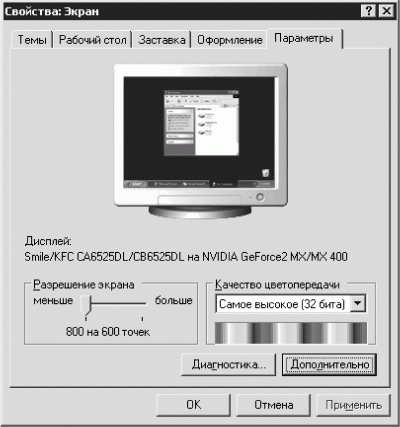
Рис. 3.8. Свойства экрана.
В открывшемся окне на вкладке Общие в области Совместимость установите переключатель в положение Применить новые параметры дисплея без перезагрузки. Это избавит вас от необходимости после каждой операции по настройке операционной системы перезагружать компьютер. Нажмите кнопку Применить.
Следующим шагом является установка разрешения экрана. В окне Свойства: Экран на вкладке Параметры в области Разрешение экрана перетаскиваем мышью ползунок влево (при этом разрешение уменьшается) или вправо (разрешение увеличивается).
Вы можете выбрать любой из доступных вариантов: 800 на 600 точек, 1024 на 768 и т. д.
Чем выше разрешение экрана монитора, тем больше требуется ресурсов компьютера. После выбора нужного значения нажимаем кнопку Применить.
Качество цветопередачи
Теперь установим Качество цветопередачи. Остаемся на вкладке Параметры, где можно выбрать качество цветопередачи 16 бит или 32 бита. Чем оно выше, тем больше требуется ресурсов компьютера. Однако при 16 битах некоторые программы могут не запускаться. Нажимаем Применить.
Частота обновления
Настроим частоту обновления экрана. На вкладке Параметры нажимаем кнопку Дополнительно и в открывшемся окне переходим на вкладку Монитор (рис. 3.9).
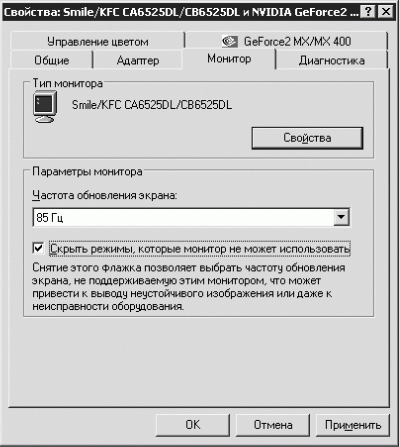
Рис. 3.9. Установка частоты обновления экрана.
Устанавливаем флажок Скрыть режимы, которые монитор не может использовать. Из списка Частота обновления экрана выбираем самое большое значение (например, 85 Гц или 100 Гц) и нажимаем кнопку Применить.
Выбрав самую высокую частоту обновления экрана из доступных, вы сбережете свое зрение.
Внимание!
Устанавливать флажок Скрыть режимы, которые монитор не может использовать нужно обязательно. Выбор частоты, не поддерживаемой вашим монитором, может привести к его неисправности.
Аппаратное ускорение
Отрегулируем аппаратное ускорение. На вкладке Параметры окна свойств экрана опять нажимаем кнопку Дополнительно и в открывшемся окне переходим на вкладку Диагностика. Перемещаем ползунок Аппаратное ускорение в крайнее правое положение, к надписи Полное. После этого нажимаем кнопку Применить.
Более 800 000 книг и аудиокниг! 📚
Получи 2 месяца Литрес Подписки в подарок и наслаждайся неограниченным чтением
ПОЛУЧИТЬ ПОДАРОКДанный текст является ознакомительным фрагментом.
Читайте также
4.10. Сетевой экран
4.10. Сетевой экран Мы достаточно подробно рассмотрели управление доступом к файлам, но на этом распределение прав не закапчивается. Сейчас уже невозможно работать без соединения с локальной сетью или Интернетом, поэтому, прежде чем наш сервер начнет функционировать, нам
11.1.1 Вывод символов на экран
11.1.1 Вывод символов на экран Обычно (если не считать управляющих комбинаций) код нажатой клавиши либо записывается в файл, либо соответствующий символ отображается на экране. В файл, разумеется, записываются последовательности байтов, а не символы как таковые, но и они в
Экран
Экран Как и в предыдущих версиях операционной системы Windows, компонент Экран используется для управления экраном монитора, а именно – для настройки отображения на нем информации. Здесь можно менять разрешение экрана, размер шрифта, задействовать или отключать технологию
Синий Экран Смерти
Синий Экран Смерти Если вы хотите полюбоваться на культовый Синий Экран Смерти - Blue Screen of Death (BSOD) в любое время, то откройте раздел HKLMSYSTEMCurrentControlSetServisesi8042prtParametersи присвойте параметру типа DWORD °CrashOnCtrlScroll° значение 1 Удерживая правую клавишу Ctrl, нажмите два раза на клавишу Scroll
Экран
Экран Щелкните правой кнопкой мыши на свободном от значков месте Рабочего стола и выберите пункт Свойства. Откроется окно Свойства: Экран.Разрешение Перейдите в этом окне на вкладку Параметры (рис. 3.8) и, прежде чем устанавливать разрешение экрана, нажмите кнопку
Рабочий стол и экран
Рабочий стол и экран Щелкаем правой кнопкой мыши на свободном месте Рабочего стола и выбираем в контекстном меню пункт Свойства. В открывшемся окне Свойства: Экран переходим на вкладку Рабочий стол и в списке Фоновый рисунок выбираем нет, после чего нажимаем кнопку
Вывод картинки на экран
Вывод картинки на экран При запуске программа загружает из ресурсов картинку. Теперь надо вывести изображение на экран. Для этого нужно воспользоваться событием Paint, как показано в листинге 11.3.Листинг 11.3private void Form1_Paint(object sender, PaintEventArgs e) { e.Graphics.DrawImage(cheeseImage, 0, 0);}После
Экран
Экран Экран – средство вывода изображения, его выбор всегда субъективен, поэтому надо смотреть вживую, одними техническими описаниями тут не отделаешься.Оптимальная яркость должна совпадать с яркостью листа бумаги, тогда глазам не придется постоянно перестраиваться
Экран загрузки
Экран загрузки Хотя вы всегда должны стремиться, чтобы размер готового файла был минимальным, у вас наверняка будут ролики, загрузка которых займет больше, чем несколько секунд при работе через модем. Если игра имеет размер в сотни килобайт, у некоторых пользователей ее
Инструмент Скрыть экран
Инструмент Скрыть экран Инструмент Скрыть экран предназначен для поэтапного открытия материала, расположенного на слайде, или для скрытия какой-либо его части. По умолчанию инструмент Скрыть экран представляет собой лист серого цвета, расположенный поверх изображения.
Экран
Экран Практически всю почти 30-летнюю историю в ноутбуках использовались экраны на жидких кристаллах (такие экраны еще называют основанными на TFT-матрицах). Это необходимо для максимального уменьшения размеров компьютера. Однако если раньше главной целью ноутбука было
Экран
Экран Начиная работать в операционной системе, которую никто до вас не настраивал, вы со временем изменяете ее внешний вид в соответствии со своими предпочтениями. Этот процесс условно можно назвать персонализацией. Частично он был описан в гл. 10, когда я рассказывал, как
Туманный экран Polivizor
Туманный экран Polivizor Автор: Поликарпов, КонстантинОпубликовано 25 марта 2010 годаСразу обращаю внимание, что теперь речь пойдет не о телевизионных суфлёрах и, не о телевизионном (хотя и мультимедийном) оборудовании, но, как и в прошлый раз, здесь будут присутствовать и